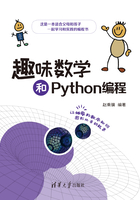
2.2 Python开发工具和安装
本书所有程序都使用Python 3.7.5开发,因此建议安装这个版本或者更新的Python版本。Python安装需要以下五个步骤。
(1)打开浏览器,进入https://www.python.org/downloads/网站(见图2-4)下载与你的操作系统匹配的Python版本。本书以Windows操作系统为例,如果你使用Linux或Mac OS,请自行尝试安装。

图2-4 下载地址
(2)选择32位或64位版本的安装包(见图2-5),注意你需要到Windows的控制面板(控制面板→设置→系统→关于)去查看你的操作系统是64位还是32位,如果你不知道,就选64位操作系统,大概率不会错。

图2-5 选择正确版本的安装包
(3)双击下载可执行文件,按照提示安装。在安装时,注意要勾选“Add Python 3.7 to PATH”复选框,这一步勾选很重要,否则需要手动去设置环境变量。
(4)安装好以后,在开始菜单里面找到“命令提示符”选项,通常在系统的“开始→Windows系统”里面,输入“python --version”,然后按Enter键(注意是两个减号),如果返回Python 3.7.5,那么Python安装成功,然后再输入“pip --version”,如果也返回对应版本号,那么Python的包管理工具也安装成功,这两个都需要安装成功,见图2-6。如果出现问题,可以上网查找解决办法,通常会一次安装成功。

图2-6 验证Python是否安装成功
(5)还是在这个命令提示符界面下,输入“python -m turtledemo”(注意,只输入引号里面的内容)。这个demo包里面包含很多有趣又好看的demo。
可以用于Python开发的集成开发环境有好几个,下面介绍Eclipse+Pydev,本书主要用的就是这个开发环境。